for å automatisk få tildelt relevante områder i Mine områder.
for å automatisk få tildelt relevante områder i Mine områder.

 Brukertips
expand navigation
Brukertips
expand navigation
- Marker som ny
- Marker som lest
- Bokmerke
- Abonnér
- Utskriftsvennlig side
- Rapporter upassende innhold
Utvidet sortering i Visma Business
- 0 Svar
- 0 liker
- 1264 Visninger
I sorteringsrutinen kan du selv bestemme hvordan du ønsker å sortere; du kan for eksempel definere at du vil ha med bruddsummer eller gjennomsnittsverdier på sorteringskolonnene.
Dermed kan du lage for eksempel faste rapportoppsett der det er gjort utvalg på noen nøkkeltall, sortert på aktuelle kolonner, med aktuelle bruddsummer.
For å få til dette må du klikke på denne knappen:
![]()
(hurtigtast: F7) i det aktuelle vinduet du ønsker å legge inn en sortering.
Vi skal vise sortering med et eksempel fra skjermbildet: .
Dette finner du under regnskap > bilagssøk > hovedbokstransaksjoner.
Dialogboksen du får fram viser alle gjeldende sorteringskriterier i det aktive vinduet (dvs dersom du allerede har klikket på en av sorteringsknappene vil det da være lagret her)
Er dialogboksen tom, vil det si at vinduet er sortert etter stigende primærnøkkel. Du kan definere nye sorteringskriterier, ved å velge knappen ”legg til”.
Visma Business foreslår som standard at sorteringen skal foretas på den kolonnen du står i, eventuelt på de kolonnene du har markert. Vil du foreta sorteringen på en annen kolonne, kan du velge fra boksen ”kolonne” alle tilgjengelige kolonner i tabellen.
Vil du endre eller slette ett eller flere av de eksisterende sorteringskriterier, må du først markere det/de aktuelle kriterier, og deretter bruke knappen ”slett”.
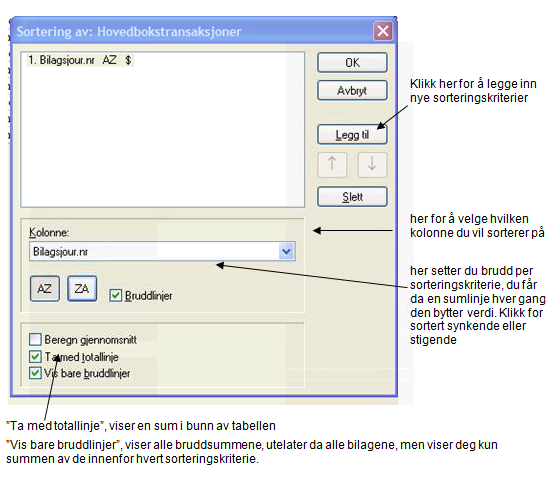
Rekkefølgen på sorteringskriteriene er avgjørende for utfallet av sorteringen. Du kan endre rekkefølgen på gjeldende sorteringskriterier ved å markere et vilkår, og flytte det oppover eller nedover i listen med henholdsvis pil som peker opp eller pil som peker ned.
Blanke felt vil bli sortert først eller sist i tabellen, avhengig av om du har valgt henholdsvis stigende eller synkende sortering. Dette gjelder enten det er bokstaver eller tall ellers i kolonnen. Systemet skiller heller ikke på store og små bokstaver i sorteringskolonnen.
Ønsker du i tillegg en totalsumlinje på slutten av tabellen, krysser du av for "ta med totallinje". Denne vil vise henholdsvis totalsum eller gjennomsnittsverdien for alle beløpsradene i tabellen, ettersom om du har valgt sum eller gjennomsnitt på bruddlinjene.
Resultatet av sorteringen som er gjort over vil bli som dette:
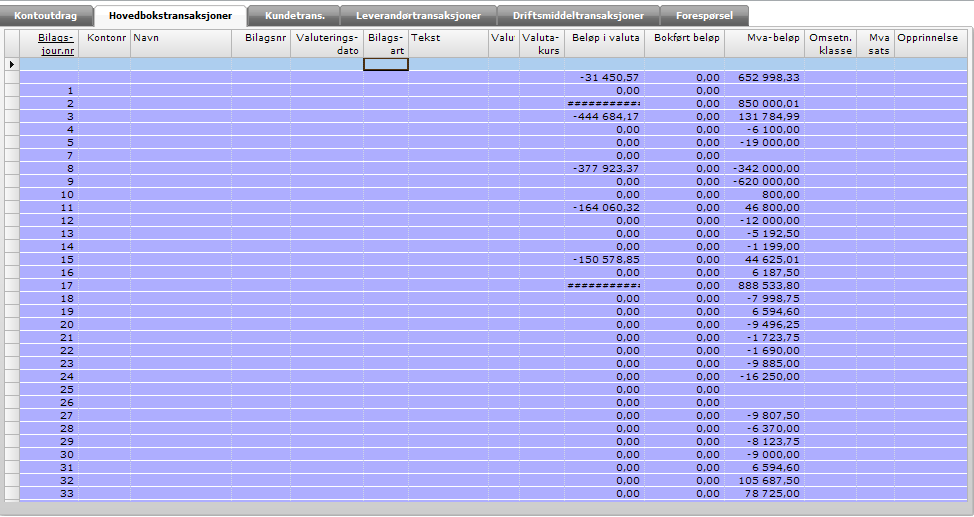
Her får du altså opp bare bruddsummene på bilagsjournalnummer., og kan f.eks lett finn ut om et er en journal som ikke går i null.Se bokført beløp! Dersom du får opp et beløp der, går ikke journalen din i null, og da vil du få en differanse i regnskapet.
-
 Anonymous
Anonymous
Her skal vi etter beste evne forsøke å gi noen tips for å unngå at faktura via Autoinvoice kommer i retur med en feilmelding. Vi oppdaterer fortløpende.
Nyttige sider
Karenlyst allé 56
0277 Oslo, Norge
Email: kundesenteret@visma.comCopyright © 2022 Visma.com. All rights reserved.